Eine der großartigsten Funktionen der neuesten Android-Version sind Benutzerkonten. Unsere Smartphones und Tablets sind heutzutage so unglaublich leistungsstark, dass es kein Wunder ist, dass eine solche Funktion eingeführt wurde, schließlich haben wir mehrere Konten auf unseren Laptops. Mit Android Lollipop können Sie nicht nur andere Benutzer hinzufügen, es wird auch ein vorgefertigtes Gastkonto mitgeliefert, das bereits für Sie eingerichtet ist, sodass Sie darauf wechseln und Ihr Gerät bei Bedarf sofort abgeben können. Im Folgenden sehen Sie, wie Sie Benutzerkonten hinzufügen, zwischen ihnen wechseln und sie einrichten.

Inhaltsverzeichnis
Ein Benutzerkonto hinzufügen
Wischen Sie nach unten, um das Benachrichtigungscenter aufzurufen, und tippen Sie oben rechts auf das Benutzersymbol. Wenn Sie zum ersten Mal darauf tippen, werden die Schnellzugriffseinstellungen angezeigt, und Sie müssen noch einmal auf das Profilsymbol tippen, um das Bedienfeld der hinzugefügten Benutzer anzuzeigen. Beim ersten Mal sehen Sie nur Ihr eigenes Konto, das ordnungsgemäß als „Eigentümer“ gekennzeichnet ist, und ein Gastkonto. Tippen Sie auf „Benutzer hinzufügen“, um ein neues Konto hinzuzufügen.
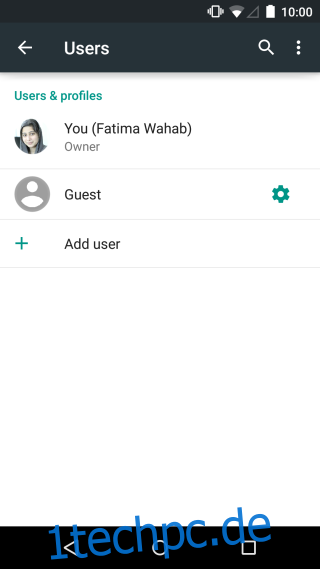
Geben Sie einen Namen für das Konto ein und tippen Sie auf „OK“. Sie werden dann gefragt, ob Sie das Konto jetzt einrichten möchten. Wenn Sie auf „Jetzt einrichten“ tippen, werden Sie zu dem Konto weitergeleitet, in dem Sie unter anderem mit dem Hinzufügen eines Google-Kontos und der Installation von Apps, der Einrichtung eines Passcodes und der Anpassung Ihres Sperrbildschirms fortfahren können.
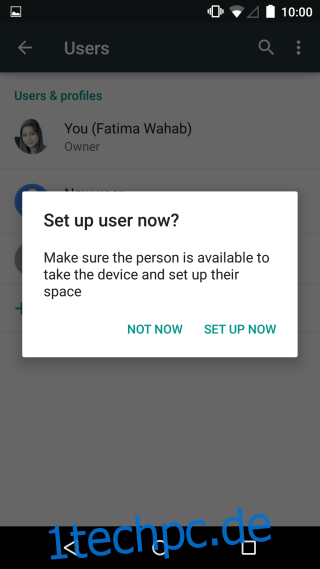
Wechseln zwischen Konten
Das Wechseln zwischen Konten funktioniert unabhängig davon, bei welchem Konto Sie angemeldet sind, auf die gleiche Weise. Klappen Sie das Benachrichtigungscenter herunter, tippen Sie einmal auf das Benutzersymbol und dann noch einmal und wählen Sie aus, zu welchem Konto Sie wechseln möchten. Folgen Sie den Anweisungen, um zum Besitzerkonto zurückzukehren.
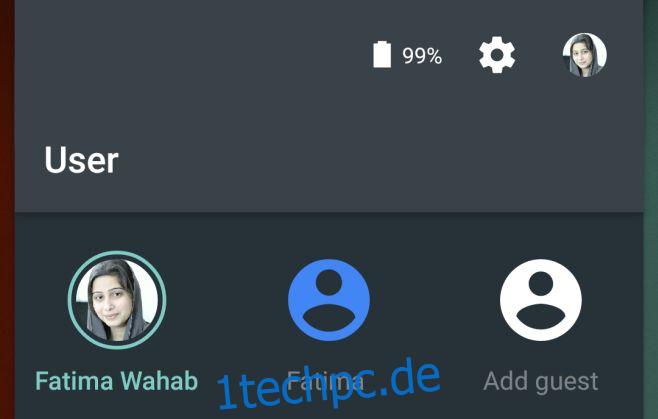
Hinzufügen von Apps zu Benutzerkonten
Es mag naheliegen, dass Apps, die Sie bereits auf dem Hauptkonto „Besitzer“ installiert haben, von anderen Konten verwendet werden können, wenn dies zulässig ist, aber genau so funktioniert es nicht. Um Apps zu einem Benutzerkonto hinzuzufügen, muss dafür in der jeweiligen Google Play Store App ein separates Google-Konto konfiguriert werden. Sobald dies erledigt ist, kann der Benutzer Apps installieren. Der Vorteil hierbei ist, dass Sie, wenn sich ein Benutzer entscheidet, eine bereits auf dem Hauptbenutzerkonto installierte App zu installieren, diese nicht erneut herunterladen müssen. Die App ist sofort auf dem Konto verfügbar. Natürlich konfiguriert und fügt jedes Konto Konten separat von allen anderen Konten hinzu. Um einem Benutzer zu erlauben, Anrufe zu tätigen, gehen Sie zu Einstellungen>Benutzer und tippen Sie auf die Zahnradschaltfläche. Tippen Sie auf den Schalter Telefonanrufe und SMS zulassen, um diesem Konto das Tätigen von Anrufen von der SIM-Karte auf dem Gerät sowie das Senden/Empfangen von Nachrichten zu ermöglichen.
Einen Benutzer entfernen
Um ein Konto zu entfernen, gehen Sie zu Einstellungen>Benutzer und tippen Sie auf den Benutzer, den Sie entfernen möchten, und tippen Sie dann auf Benutzer entfernen. Wenn ein Benutzer entfernt wird, gehen alle Daten von diesem Konto verloren; Fotos, Konten, Kontakte, alles.

Deinstallieren einer App für alle Benutzer
Sie können eine App auf die gleiche Weise deinstallieren, wie Sie es immer in älteren Android-Versionen getan haben, aber mit der Einführung von Benutzerkonten können Sie oben rechts auf dem Bildschirm zum Deinstallieren der App auf die Schaltfläche „Mehr“ tippen und eine App für alle Benutzer deinstallieren. Der Benutzer kann die App immer noch unabhängig zu seinem eigenen Konto hinzufügen, sodass Sie sie nicht gerade blockieren.
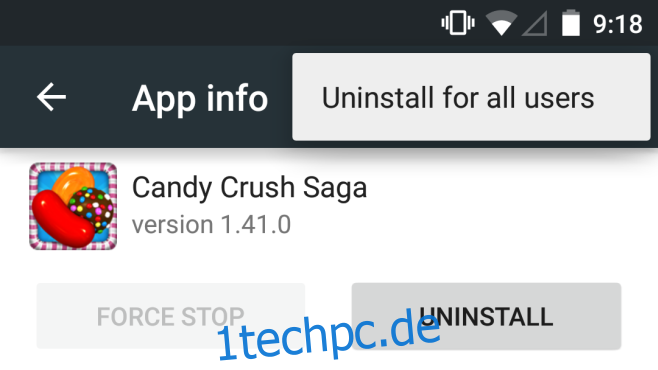
Benutzerkonten und Gastkonten wurden in Android Lollipop ziemlich gut ausgeführt und wenn nicht, ist dies eine großartige Möglichkeit für Eltern, Kindern die Verwendung ihres Geräts zu ermöglichen. Ich kann mir nicht vorstellen, dass so etwas jemals auf ein iOS-Gerät kommt, was schade ist, da es auf einem iPad sehr willkommen wäre.

